Использование планировщика сети для Microsoft Teams
Сетевой Планировщик — это новое средство, доступное в Центре администрирования Teams. Его можно найти, перейдя в планировщик>сети. Всего за несколько шагов сетевой Планировщик поможет определить и упорядочить требования к сети для подключения пользователей Microsoft Teams в организации. Когда вы предоставляете сведения о сети и об использовании Teams, планировщик сети вычисляет требования к сети для развертывания Teams и облачных решений голосовой связи в физических расположениях вашей организации.
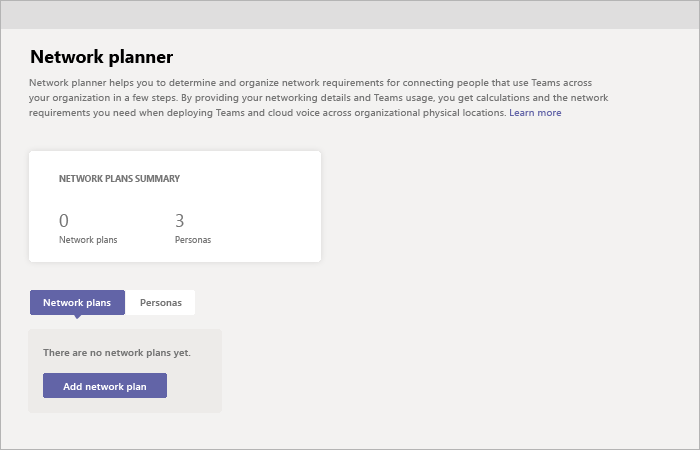
Планировщик сети позволяет:
Создавайте представления организации с помощью сайтов и рекомендуемых пользователей Майкрософт (офисные работники, удаленные сотрудники и Комнаты Teams System).
Примечание
Рекомендуемые лица были разработаны на основе данных из сценариев наилучшего использования Teams и типичных шаблонов использования. Однако вы можете создать до трех пользовательских пользователей в дополнение к трем рекомендуемых.
Создание отчетов и вычисление требований к пропускной способности для использования Teams.
Чтобы использовать планировщик сети, необходимо быть глобальным администратором, администратором Teams или администратором связи Teams.
Чтобы создать настраиваемую персону, выполните следующие действия.
Перейдите к планировщику сети в Центре администрирования Microsoft Teams.
На вкладке Personas щелкните + Пользовательская персона.
В области Создать настраиваемую персону добавьте имя и описание для новой персоны.
Выберите разрешения, которые этот пользователь будет использовать в организации.
Нажмите кнопку Сохранить.
Чтобы приступить к созданию плана сети, выполните следующие действия.
Перейдите к планировщику сети в Центре администрирования Microsoft Teams.
На вкладке План сети щелкните Добавить план сети.
Введите имя и описание для плана сети. План сети появится в списке доступных планов.
Щелкните имя плана, чтобы выбрать новый план.
Добавьте сайты, чтобы создать представление о настройке сети вашей организации.
В зависимости от сети вашей организации может потребоваться использовать сайты, чтобы представить здание, расположение офиса или что-то еще. Сайты могут быть подключены глобальной сетью, чтобы разрешить общий доступ к Интернету и (или) подключениям ТСОП. Для достижения наилучших результатов создайте сайты с локальными подключениями перед созданием сайтов, которые удаленно подключаются к Интернету или ТСОП.
Чтобы создать сайт, выполните приведенные далее действия.
Добавьте имя и описание для сайта.
В разделе Параметры сети добавьте количество пользователей сети на этом сайте (обязательно).
Добавьте сведения о сети: с поддержкой глобальной сети, емкость глобальной сети, исходящий трафик через Интернет (локальный или удаленный) и исходящий трафик ТСОП (нет, локальный или удаленный).
Примечание
Необходимо добавить номера емкости глобальной сети и Интернета, чтобы просмотреть конкретные рекомендации по пропускной способности при создании отчета.
- Нажмите кнопку Сохранить.
После добавления всех сайтов можно создать отчет, как показано ниже.
На вкладке Отчеты щелкните Начать отчет.
Для каждого создаваемого сайта распределите количество пользователей между доступными пользователями. Если вы используете рекомендованные майкрософт персоны, число будет распределяться автоматически (80 % офисных работников и 20 % удаленных работников).
После завершения распространения щелкните Создать отчет.
В созданном отчете будут показаны требования к пропускной способности в нескольких различных представлениях, чтобы вы могли четко понять выходные данные:
- В таблице с отдельными вычислениями будут отображаться требования к пропускной способности для каждого разрешенного действия.
- В дополнительном представлении будут показаны общие потребности в пропускной способности с рекомендациями.
Нажмите кнопку Сохранить. Отчет будет доступен в списке отчетов для последующего просмотра.
Чтобы получить пример использования планировщика сети для настройки плана сети и создания отчета с помощью этих шагов, скачайте планировщик сети How-To презентации PowerPoint (только на английском языке).